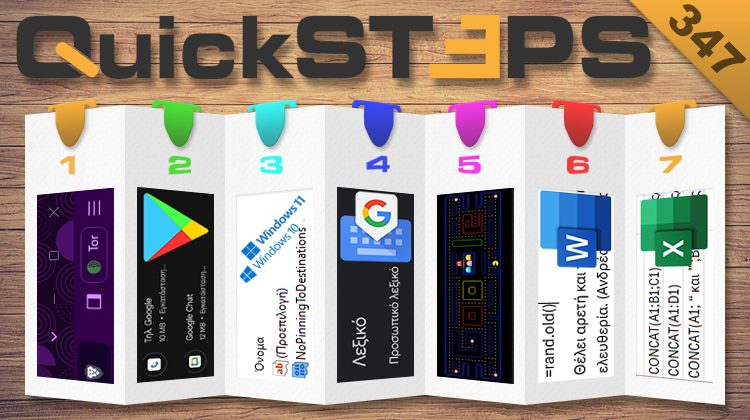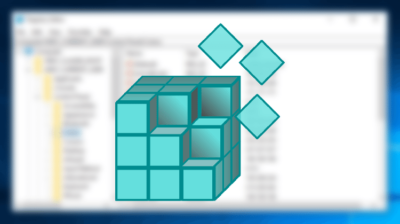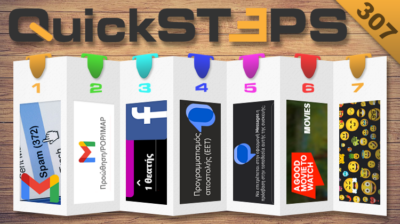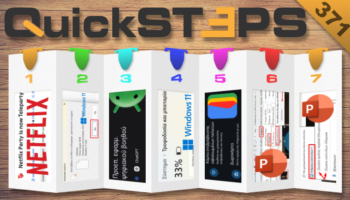Αυτή την εβδομάδα, ανοίγουμε Onion URL χωρίς τον Tor Browser, εγκαθιστούμε πολλές εφαρμογές ταυτόχρονα στο Android, και παίζουμε τα δωρεάν παιχνίδια του Google Search. Aπενεργοποιούμε το καρφίτσωμα πρόσφατων αρχείων στη Γραμμή εργασιών και παίρνουμε αντίγραφο ασφαλείας από το προσωπικό λεξικό του Gboard. Δημιουργούμε τυχαία κείμενα στο Word και χρησιμοποιούμε τις συναρτήσεις CONCAT και TEXTJOIN στο Excel.
Προτάσεις συνεργασίας
Τα νέα άρθρα του PCsteps
Γίνε VIP μέλος στο PCSteps
Για να δείτε όλες τις δημοσιεύσεις της στήλης, μπορείτε είτε να κάνετε κλικ στην κατηγορία QuickSteps…

…ή να επισκεφθείτε αυτόν τον σύνδεσμο. Για να βλέπετε ανά πάσα στιγμή τις νέες δημοσιεύσεις της στήλης μας, μπορείτε να προσθέσετε το link στους σελιδοδείκτες σας.
Πώς ανοίγω συνδέσμους Onion χωρίς τον Tor Browser
Για να επισκευθούμε ιστοσελίδες του dark web χρησιμοποιούμε συνδέσμους Onion τους οποίους ανοίγουμε με τον Tor Browser. Ωστόσο, υπάρχει τρόπος να ανοίξουμε αυτά τα URL και χωρίς το συγκεκριμένο πρόγραμμα περιήγησης.
Αρχικά, κατεβάζουμε τον Brave browser από την επίσημη ιστοσελίδα του.
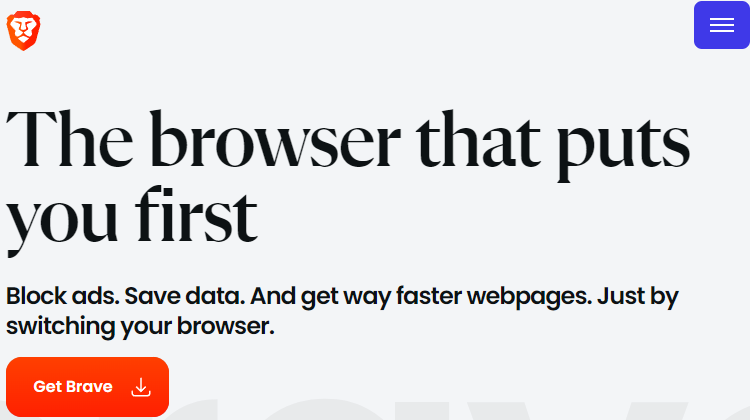
Έπειτα, εγκαθιστούμε το πρόγραμμα περιήγησης, το τρέχουμε, πατάμε τις τρεις γραμμές και κάνουμε κλικ στο “Νέο ιδιωτικό παράθυρο με Tor”.
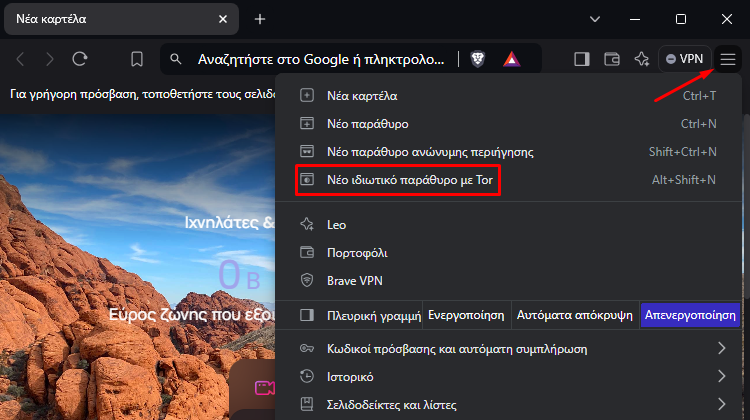
Θα ανοίξει ένα νέο παράθυρο του Brave με τα χρώματα του Tor και ο browser θα ξεκινήσει τη σύνδεση στο δίκτυο Tor. Μόλις η σύνδεση ολοκληρωθεί επιτυχώς, θα δούμε το μήνυμα “Το Tor συνδέθηκε με επιτυχία”.
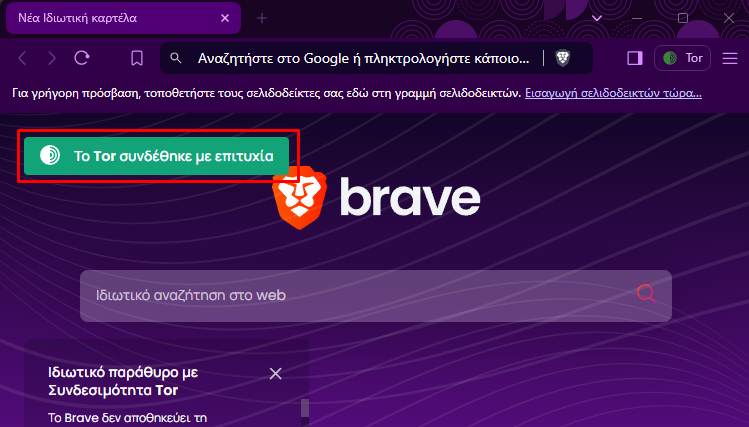
Τώρα, μπορούμε να ανοίξουμε οποιονδήποτε σύνδεσμο Onion θέλουμε.
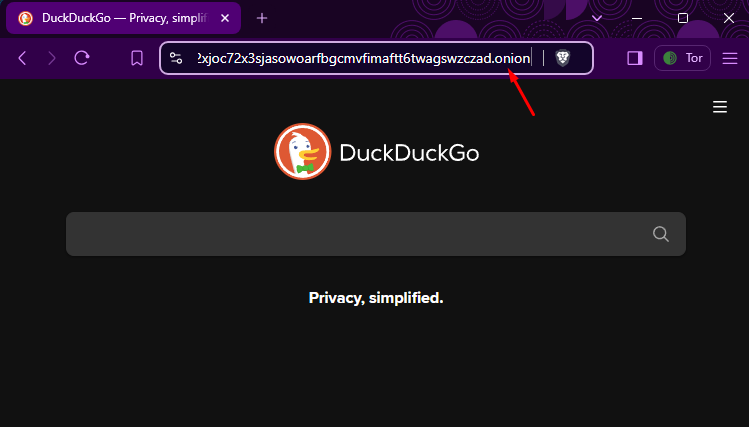
Πώς εγκαθιστώ πολλές εφαρμογές ταυτόχρονα σε κινητό Android
Το Play Store επιτρέπει τόσο την ενημέρωση όσο και την εγκατάσταση πολλών εφαρμογών ταυτόχρονα. Συγκεκριμένα, μπορεί να γίνει ταυτόχρονη ενημέρωση πέντε ή εγκατάσταση δύο εφαρμογών.
Για να ενημερώσουμε πολλές εφαρμογές ταυτόχρονα, ανοίγουμε το Play Store, πατάμε την εικόνα προφίλ, και μπαίνουμε στο “Διαχείριση εφαρμογών και συσκευής”.
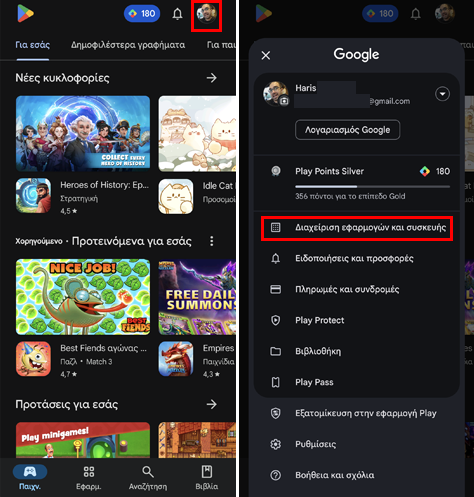
Έπειτα, πατάμε στο “Διαθέσιμες ενημερώσεις” και επιλέγουμε το “Ενημέρωση όλων”.
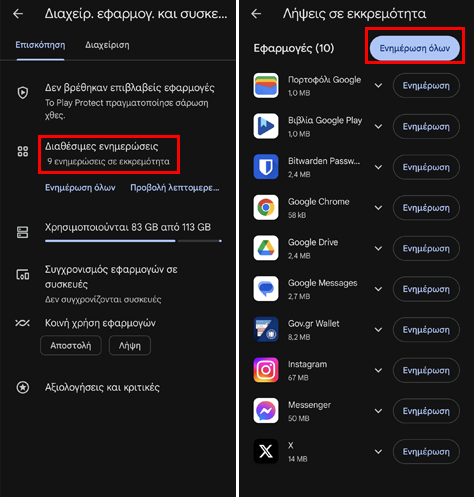
Όσον αφορά την ταυτόχρονη εγκατάσταση εφαρμογών, εντοπίζουμε πρώτα την πρώτη εφαρμογή που θέλουμε να εγκαταστήσουμε και πατάμε “Εγκατάσταση”. Μετά, επαναλαμβάνουμε το ίδιο με τη δεύτερη εφαρμογή.
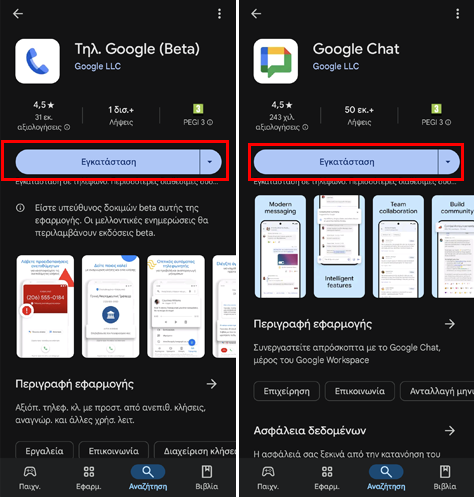
Το Play Store θα ξεκινήσει την άμεση λήψη και εγκατάσταση και των δύο εφαρμογών.
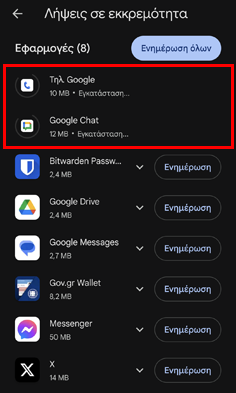
Πώς απενεργοποιώ το καρφίτσωμα πρόσφατων αρχείων στη Γραμμή εργασιών
Όταν κάνουμε δεξί κλικ σε οποιαδήποτε συντόμευση στη Γραμμή εργασιών, εμφανίζεται ένα μενού το οποίο περιέχει τα αρχεία ή τους φακέλους που ανοίξαμε πρόσφατα με τη συγκεκριμένη εφαρμογή.
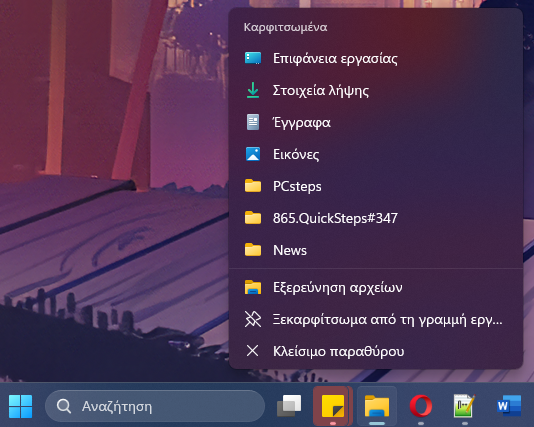
Αν χρησιμοποιούμε κοινόχρηστο υπολογιστή, ενδεχομένως θα ήταν καλό να απενεργοποιήσουμε το καρφίτσωμα αρχείων σε αυτό το μενού, ούτως ώστε να μην γνωρίζουν οι άλλοι χρήστες τι αρχεία και προγράμματα ανοίγουμε.
Για κάνουμε κάτι τέτοιο πρέπει να παρέμβουμε στο Μητρώο των Windows, το οποίο περιέχει σημαντικά δεδομένα για τη σωστή λειτουργία του υπολογιστή. Γι’ αυτό, καλό θα ήταν να πάρουμε ένα αντίγραφο ασφαλείας (backup) πριν προβούμε σε οποιαδήποτε αλλαγή.
Τι είναι το Windows Registry (Μητρώο των Windows)Ακόμα και σχετικά αρχάριοι χρήστες, όλο και κάπου θα έχουν ακούσει για το μυστηριώδες και μάλλον χαώδες Windows registry. Θα το βρούμε σε πολλούς οδηγούς με μυστικά και κόλπα για την βελτίωση του συστήματος. Ταυτόχρονα, μια λάθος κίνηση στο μητρώο των Windows μπορεί να αποβεί καταστροφική. Τι είναι όμως το Windows registry, σε τι χρειάζεται, και ποιους μύθους πρέπει να προσέχουμε?
Για να ανοίξουμε το Μητρώο των Windows, πατάμε τα πλήκτρα “Win+R”, στο παράθυρο της εκτέλεσης γράφουμε “regedit”, και κάνουμε κλικ στο “ΟΚ”.
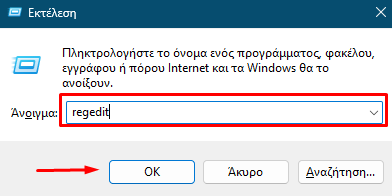
Στο παράθυρο ελέγχου λογαριασμού χρήστη κάνουμε κλικ στο “Ναι”.
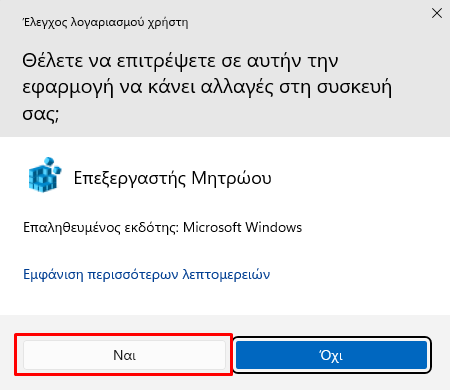
Στη συνέχεια, αντιγράφουμε την ακόλουθη διαδρομή, την κάνουμε επικόλληση στη γραμμή διευθύνσεων του Μητρώου των Windows, και πατάμε Enter.
HKEY_CURRENT_USER\Software\Policies\Microsoft\Windows\Explorer
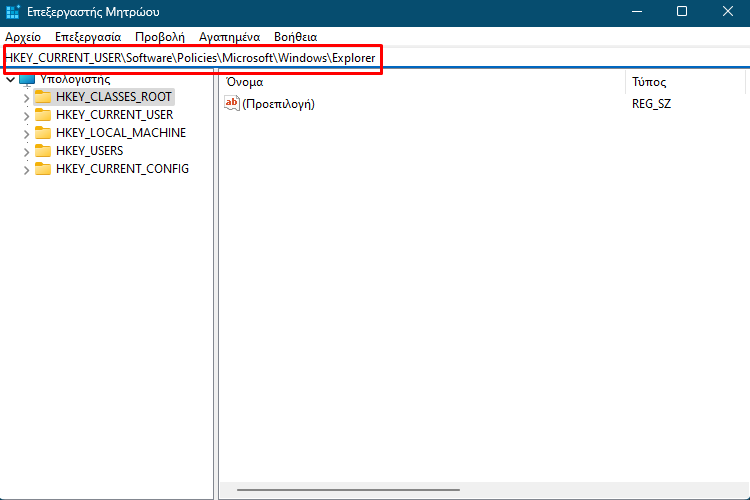
Έπειτα, κάνουμε δεξί κλικ στον κενό χώρο, επιλέγουμε “Δημιουργία → Τιμή DWORD (32-bit)”, και ονομάζουμε τη νέα τιμή “NoPinningToDestinations”.
Πάντοτε επιλέγουμε αυτόν τον τύπο τιμής, ακόμα και αν έχουμε 64-bit Windows. Το QWORD (64 bit) είναι διαφορετικό είδος τιμής και δεν θα λειτουργήσει.
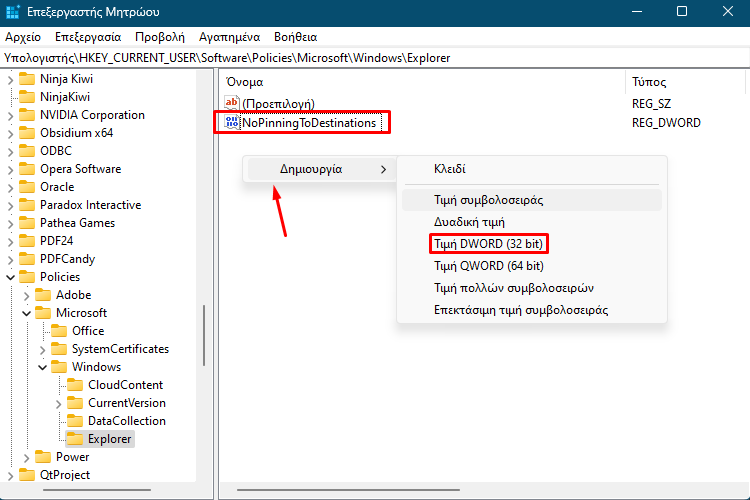
Μετά, κάνουμε διπλό κλικ στο “NoPinningToDestinations”, στα “Δεδομένα τιμής” πληκτρολογούμε “1”, και πατάμε το “ΟΚ”.
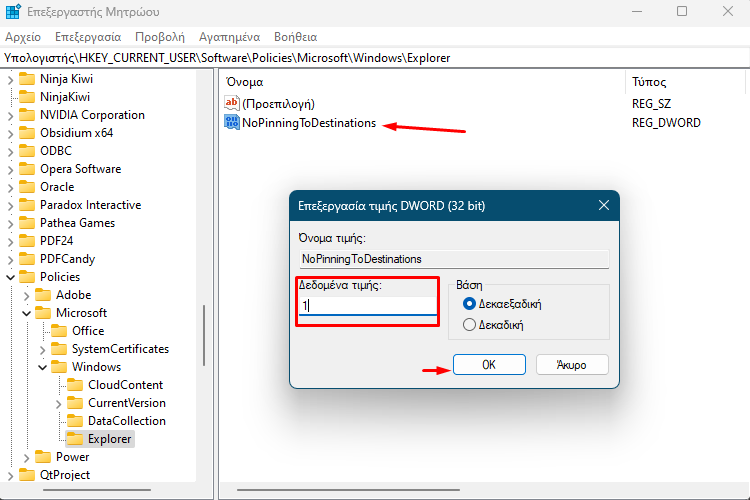
Τέλος, κάνουμε επανεκκίνηση τον υπολογιστή, για να εφαρμόσουμε τις αλλαγές.
Πώς παίρνω αντίγραφο ασφαλείας από το προσωπικό λεξικό του Gboard
Το Gboard επιτρέπει να δημιουργούμε προσωπικό λεξικό, το οποίο μάλιστα μπορούμε να μεταφέρουμε από συσκευή σε συσκευή. Για να κάνουμε κάτι τέτοιο, πρέπει να πάρουμε ένα αντίγραφο ασφαλείας του προσωπικού λεξικού από τη μία συσκευή, το οποίο θα εισάγουμε στην άλλη.
Αρχικά, πατάμε σε οποιοδήποτε πεδίο κειμένου για να ανοίξουμε το Gboard, στη συνέχεια πατάμε το εικονίδιο με τα τέσσερα τετράγωνα, και μπαίνουμε στις “Ρυθμίσεις”.
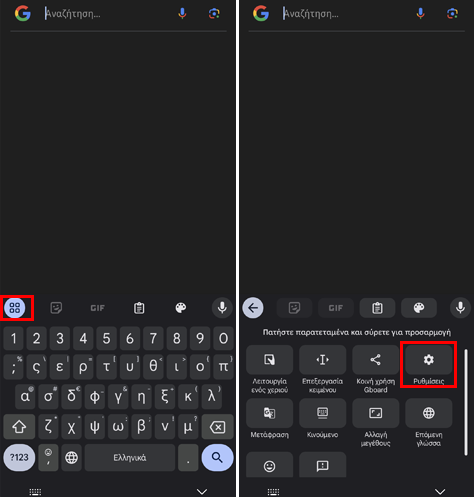
Έπειτα, πατάμε στο “Λεξικό” και επιλέγουμε το “Προσωπικό λεξικό”.
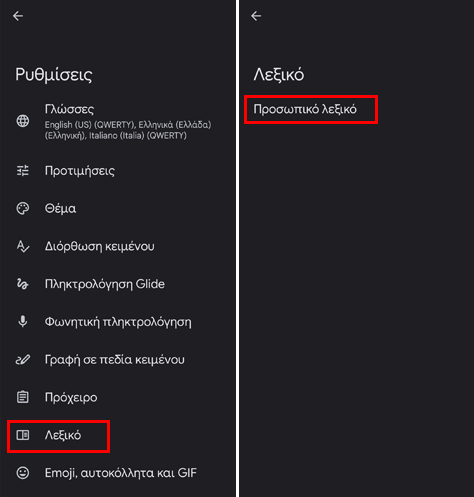
Στη συνέχεια, διαλέγουμε τη γλώσσα από το λεξικό της οποίας θέλουμε να πάρουμε αντίγραφο ασφαλείας.
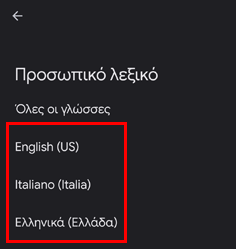
Μετά, πατάμε τις τρεις τελείες και επιλέγουμε “Εξαγωγή”.
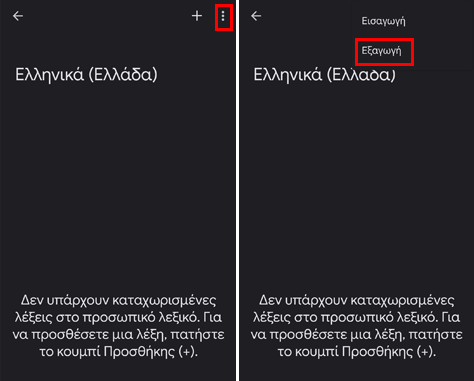
Για να εισάγουμε το λεξικό σε κάποια άλλη συσκευή, ακολουθούμε την ίδια διαδικασία και διαλέγουμε “Εισαγωγή”.

Ποια είναι και πώς παίζω όλα τα δωρεάν παιχνίδια του Google Search
Η Google έχει δημιουργήσει διάφορα παιχνίδια, τα οποία είναι προσβάσιμα από το Search. Τα διαθέσιμα παιχνίδια είναι συνολικά έντεκα, το Φιδάκι, η Πασιέτζα, το Παιχνίδι μνήμης, το Κουίζ για την Ημέρα της Γης, η Τρίλιζα, οι Ήχοι ζώων, ο Ναρκαλιευτής, οι Ενδιαφέρουσες πληροφορίες, ο Συνδυασμός emoji, το Στρίψε τη σβούρα dreidel, και το PAC-MAN.
Για παίξουμε οποιοδήποτε από τα παιχνίδια, ανοίγουμε το Google Search και πραγματοποιούμε αναζήτηση με τη φράση “snake game”. Με αυτόν τον τρόπο θα ανοίξουμε το κλασικό παιχνίδι Φιδάκι, το οποίο μπορούμε να παίξουμε πατώντας το κουμπί “Παίξε”.
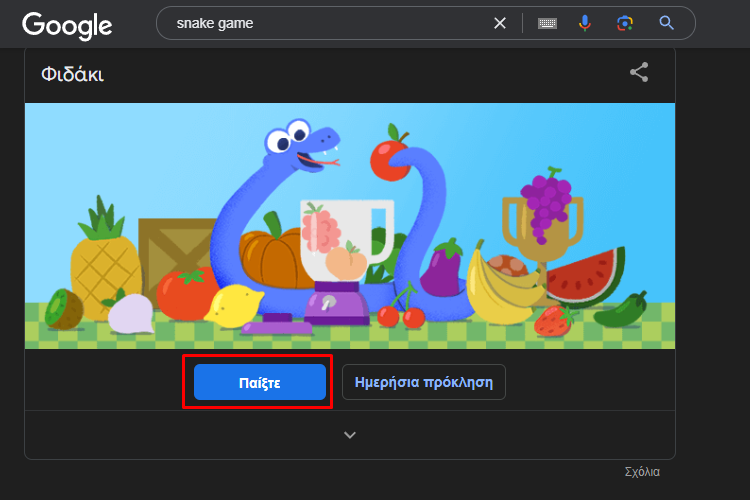
Κάτω από το πλαίσιο του παιχνιδιού υπάρχει ένα βέλος, κάνοντας κλικ σε αυτό το βέλος ανοίγει ένα πλαίσιο που περιέχει τα υπόλοιπα δέκα παιχνίδια.
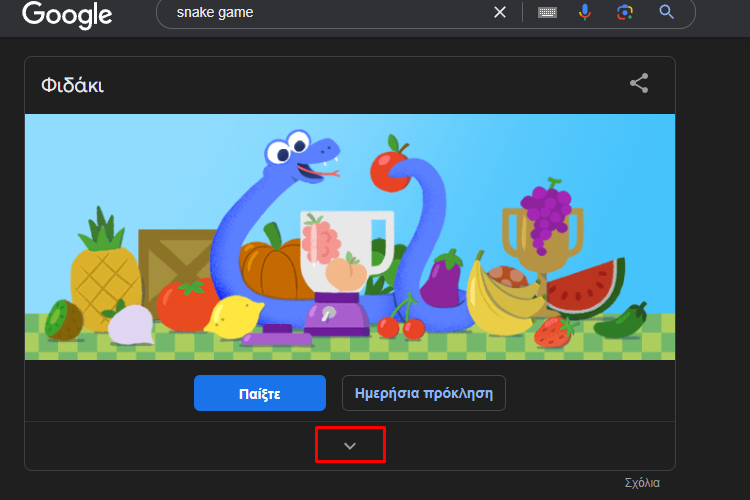
Μπορούμε να παίξουμε όποιο παιχνίδι θέλουμε, πατώντας το σχετικό εικονίδιο.
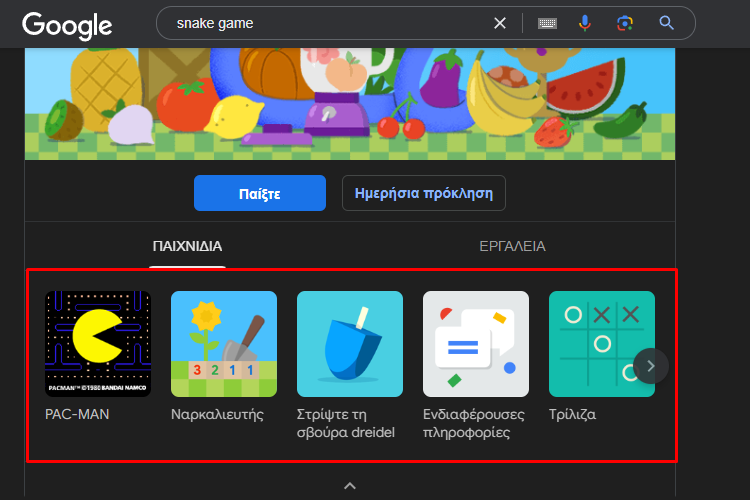
Ο Ναρκαλιευτής, η Τρίλιζα, το Παιχνίδι μνήμης, και η Πασιέτζα, δεν διαφέρουν σε τίποτα από τα κλασικά παιχνίδια. Από την άλλη, το “Στρίψε τη σβούρα dreidel” επιτρέπει να περιστρέψουμε μία σβούρα τεσσάρων όψεων που παίζουν οι πιστοί κατά τη διάρκεια της εβραϊκής γιορτής της Χανουκά.
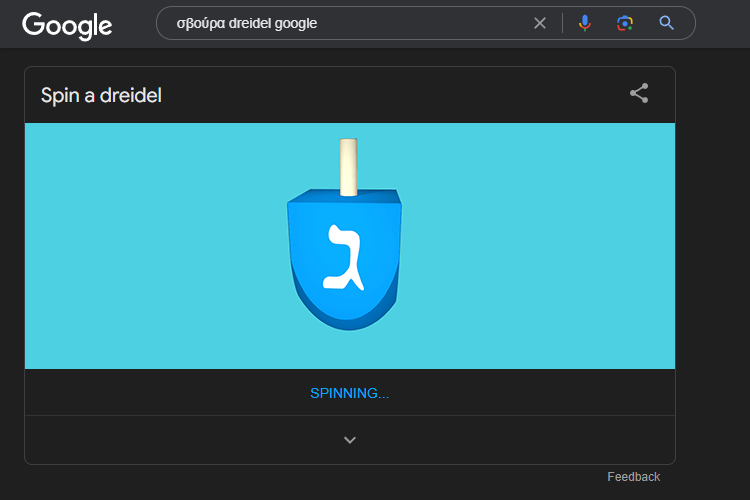
Οι “Ενδιαφέρουσες πληροφορίες” εμφανίζουν ερωτήσεις για διάφορα πράγματα ή γεγονότα και τις απαντήσεις τους, μαζί με την πηγή από την οποία προέρχονται οι πληροφορίες της κάθε απάντησης.
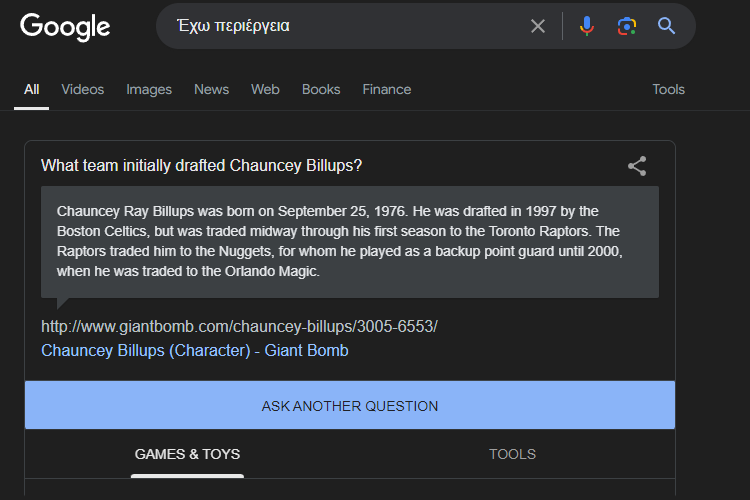
Παιχνίδι γνώσεων είναι και το “Ήχοι ζώων”. Αυτό το παιχνίδι είναι ένα πλαίσιο με εικόνες ζώων κάτω από τις οποίες υπάρχουν εικονίδια ήχου. Πατώντας μία εικόνα ή ένα εικονίδιο μπορούμε να ακούσουμε τον ήχο που κάνει το εκάστοτε ζώο.
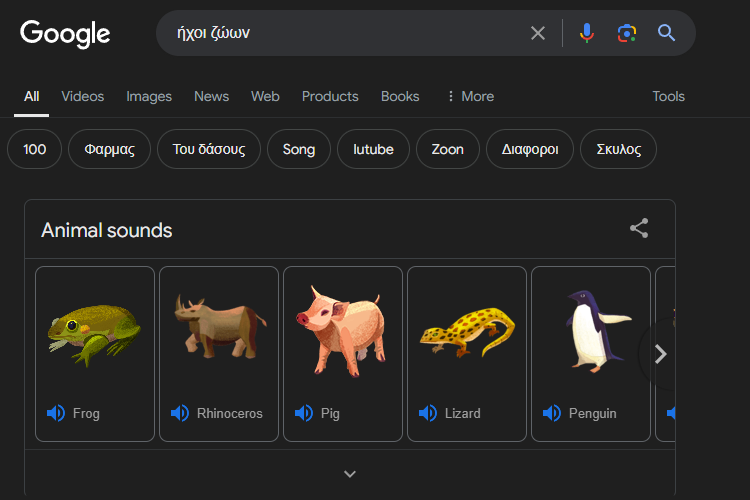
Όσον αφορά τον “Συνδυασμό emoji”, πρόκειται για το “Emoji Kitchen” της Google, το οποίο έχουμε δει σε παλαιότερο QuickSteps.
Spam Στο Gmail, Επιλογή Ταινίας, Παρακολούθηση Facebook, Αυτόματη Προώθηση EmailΑυτή την εβδομάδα, αποτρέπουμε την τοποθέτηση email στον φάκελο spam και προωθούμε αυτόματα email στο Gmail. Ελέγχουμε αν κάποιος μας παρακολουθεί στο Facebook. Προγραμματίζουμε την αποστολή μηνυμάτων και κοινοποιούμε την τοποθεσία μας στην εφαρμογή Google Messages. Επιλέγουμε εύκολα και γρήγορα ποια ταινία να δούμε και χρησιμοποιούμε το Emoji Kitchen της Google.
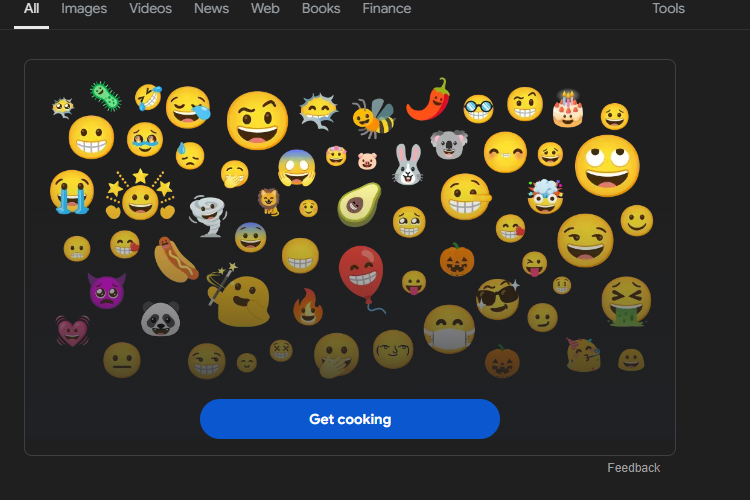
Τέλος, το PAC-MAN του Google Search είναι μία πίστα του γνωστού arcade παιχνιδιού με θέμα το λογότυπο του κολοσσού της αναζήτησης.
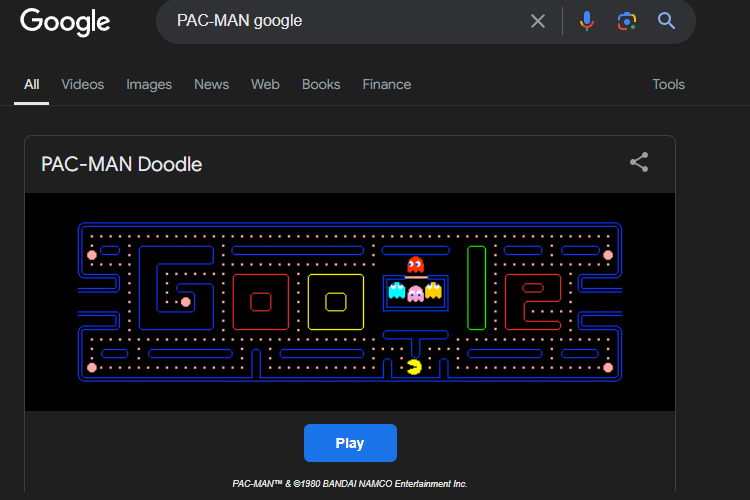
Πώς δημιουργώ τυχαία κείμενα στο Microsoft Word
Κατά τη δημιουργία εγγράφων, ιστοσελίδων, προγραμμάτων, και τα λοιπά, ορισμένοι από εμάς χρησιμοποιούμε τυχαίες ακολουθίες λέξεων οι οποίες καταλαμβάνουν τη θέση του τελικού κειμένου.
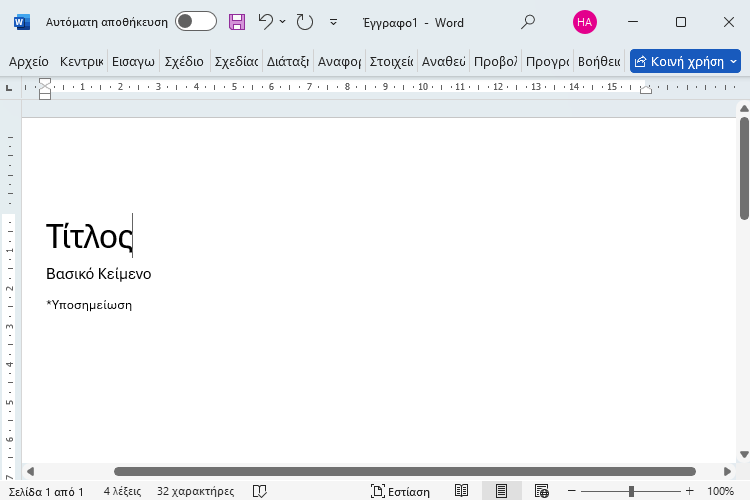
Ο λόγος που κάνουμε κάτι τέτοιο είναι διότι μας βοηθά να μορφοποιήσουμε το κείμενο κατάλληλα ώστε το τελικό αποτέλεσμα να είναι αυτό που επιθυμούμε, χωρίς να έχουμε συντάξει ακόμη το τελικό κείμενο.
Αν χρησιμοποιούσαμε απλές αναφορικές φράσεις όπως το “Εδώ θα μπει κείμενο”, δεν θα μπορούσαμε να είμαστε βέβαιοι για τον χώρο που θα καταλαμβάνει το τελικό κείμενο.
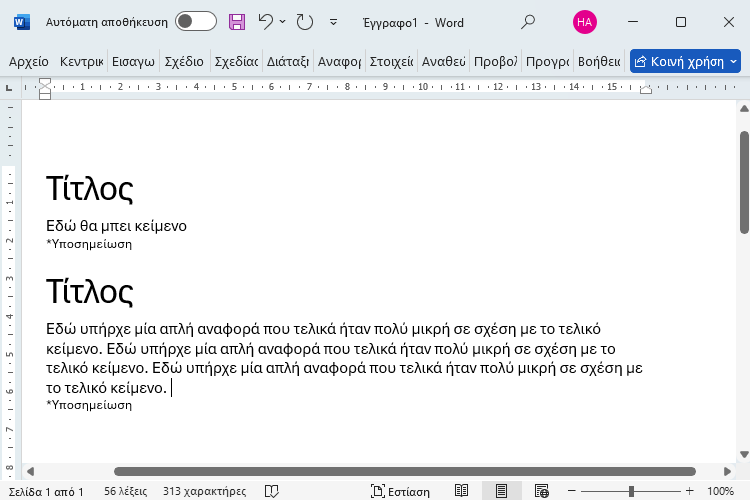
Αρκετοί χρησιμοποιούν online εργαλεία παραγωγής κειμένου, αλλά με το Word μπορούμε να παράγουμε τυχαίο κείμενο με τρεις διαφορετικές μεθόδους.
Παραγωγή τυχαίου κειμένου με τη συνάρτηση Rand
Η πρώτη μέθοδος αφορά τη χρήση της συνάρτησης Rand(). Με αυτή τη συνάρτηση μπορούμε να παράγουμε τυχαίο κείμενο με συγκεκριμένο πλήθος γραμμών και παραγράφων.
Για να παράγουμε το τυχαίο κείμενο γράφουμε “=Rand()” και πατάμε Enter. Με αυτόν τον τρόπο η συνάρτηση δημιουργεί πέντε παραγράφους με τρεις προτάσεις η κάθε μία.
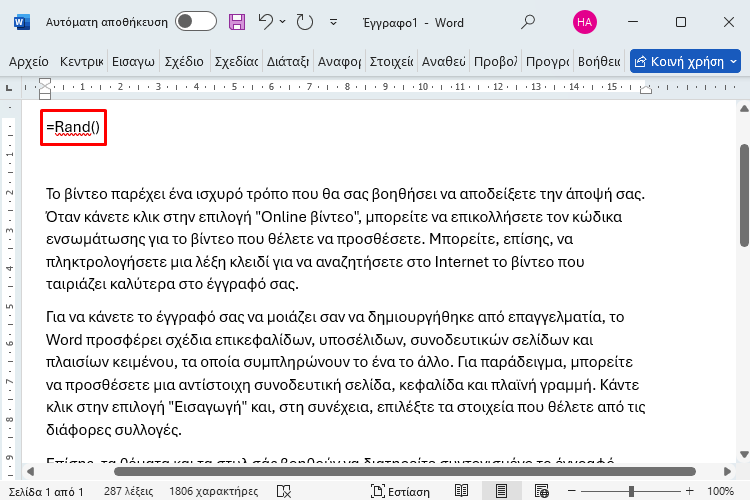
Ωστόσο, μπορούμε να ορίσουμε το πλήθος των παραγράφων και των προτάσεων που θα περιέχει η κάθε μία, εισάγοντας τις κατάλληλες παραμέτρους μέσα στην παρένθεση της Rand.
Για να κάνουμε κάτι τέτοιο, χρησιμοποιούμε την “=Rand(x,y)”, όπου το “x” είναι ο αριθμός των παραγράφων και το “y” το πλήθος των προτάσεων της κάθε παραγράφου.
Οπότε, αν γράψουμε “=Rand(2,5)”, η συνάρτηση θα δημιουργήσει δύο παραγράφους με πέντε προτάσεις η κάθε μία.
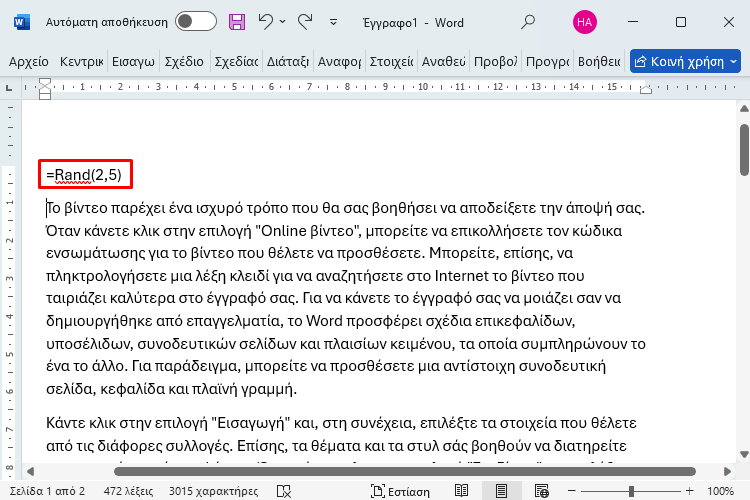
H συνάρτηση Rand.Old αναπαράγει τη φράση “Θέλει αρετή και τόλμη η ελευθερία.”
Αρκετοί γνωρίζουμε τη φράση “Θέλει αρετή και τόλμη η ελευθερία.” του Ανδρέα Κάλβου. Η Microsoft την έχει επιλέξει ως τυχαίο κείμενο για την προβολή διαφόρων δειγμάτων, όπως για παράδειγμα η προεπισκόπηση των γραμματοσειρών.
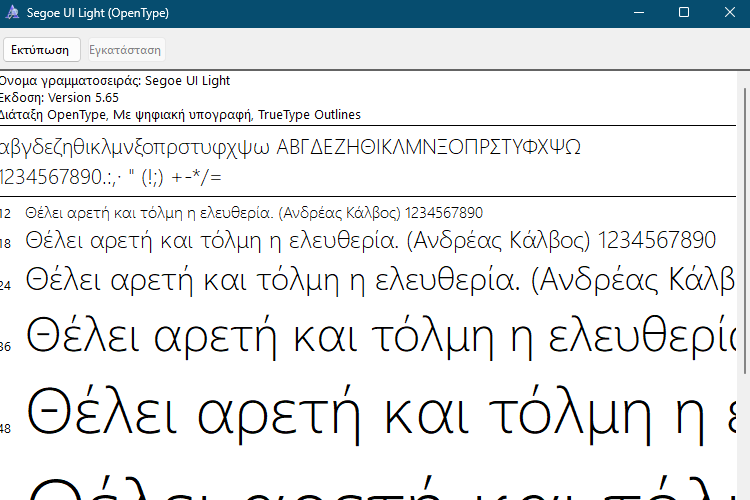
Το Word επιτρέπει τη δημιουργία τυχαίου κειμένου με την πολλαπλή αναπαραγωγή αυτής της φράσης. Για να παράγουμε ένα τέτοιο τυχαίο κείμενο, γράφουμε “=rand.old()” και πατάμε Enter. Με αυτόν τον τρόπο, η συνάρτηση δημιουργεί τρεις παραγράφους με τρεις προτάσεις η κάθε μία.
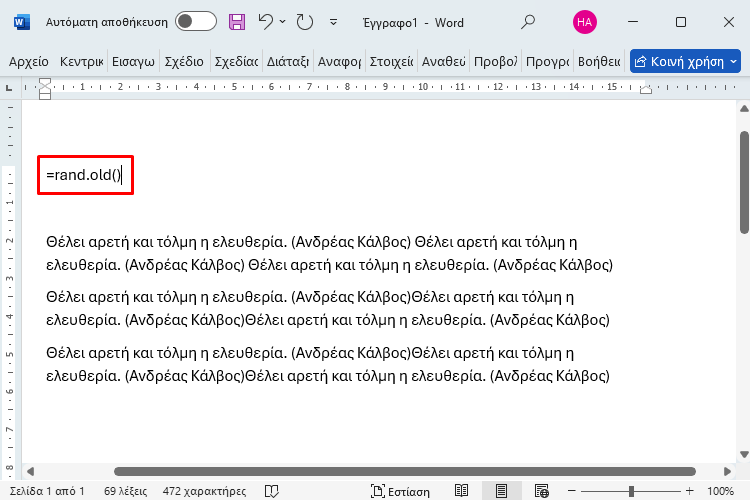
Ωστόσο, μπορούμε να ορίσουμε το πλήθος των παραγράφων και των προτάσεων που θα περιέχει η κάθε μία, εισάγοντας τις κατάλληλες παραμέτρους μέσα στην παρένθεση της rand.old.
Για να κάνουμε κάτι τέτοιο, χρησιμοποιούμε την “=rand.old(x,y)”, όπου το “x” είναι ο αριθμός των παραγράφων και το “y” το πλήθος των προτάσεων της κάθε παραγράφου.
Οπότε, αν γράψουμε “=rand.old(2,5)”, η συνάρτηση θα δημιουργήσει δύο παραγράφους με πέντε προτάσεις η κάθε μία.
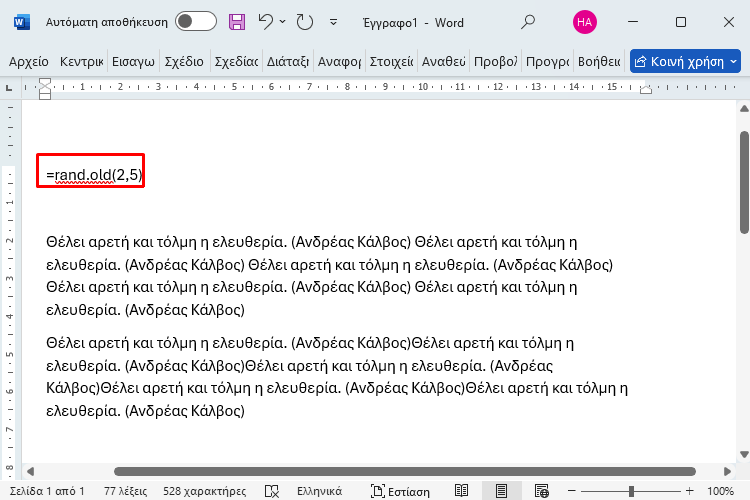
Παραγωγή κειμένου Lorem Ipsum
Για να παράγουμε τυχαίο κείμενο Lorem Ipsum, γράφουμε “=Lorem()” και πατάμε Enter. Με αυτόν τον τρόπο η συνάρτηση δημιουργεί πέντε παραγράφους με τρεις προτάσεις η κάθε μία.
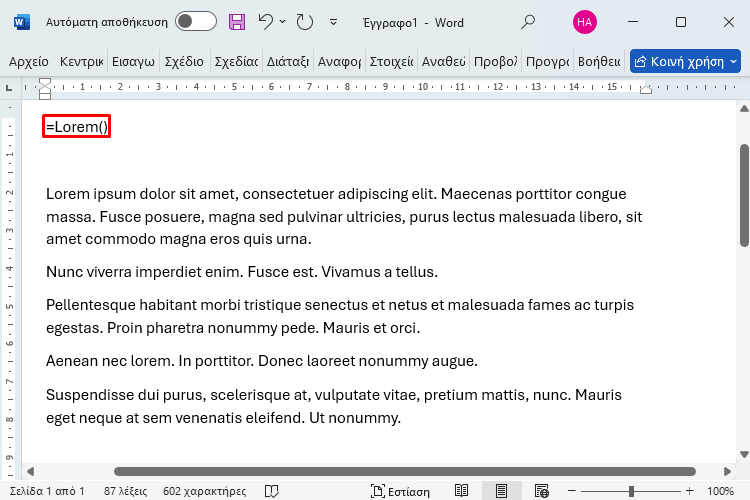
Ωστόσο, μπορούμε να ορίσουμε το πλήθος των παραγράφων και των προτάσεων που θα περιέχει η κάθε μία, εισάγοντας τις κατάλληλες παραμέτρους μέσα στην παρένθεση της Lorem.
Για να κάνουμε κάτι τέτοιο, χρησιμοποιούμε την “=Lorem(x,y)”, όπου το “x” είναι ο αριθμός των παραγράφων και το “y” το πλήθος των προτάσεων της κάθε παραγράφου.
Οπότε, αν γράψουμε “=Lorem(2,5)”, η συνάρτηση θα δημιουργήσει δύο παραγράφους με πέντε προτάσεις η κάθε μία.
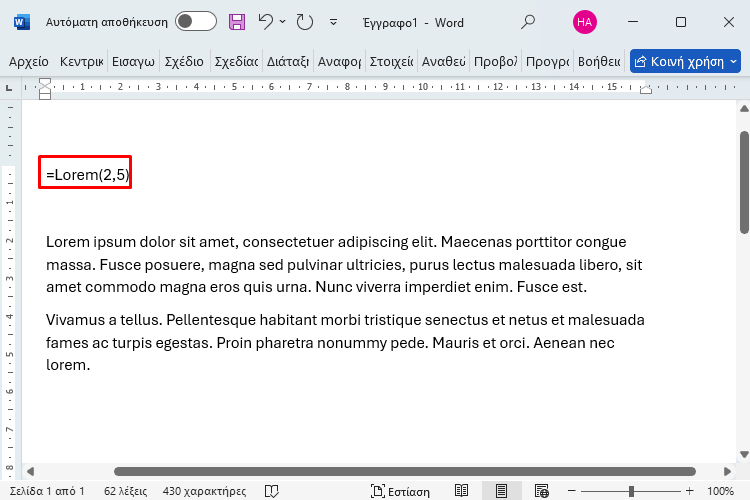
Πώς διαφέρουν και πώς χρησιμοποιώ τις συναρτήσεις CONCAT και TEXTJOIN
Ο χειροκίνητος συνδυασμός των περιεχομένων δύο ή περισσότερων κελιών μπορεί να πάρει αρκετή ώρα, ενώ μπορεί να οδηγήσει σε λάθη, ειδικά όταν επεξεργαζόμαστε μεγάλα υπολογιστικά φύλλα.
Ωστόσο, υπάρχουν δύο συναρτήσεις που κάνουν δυνατό τον συνδυασμό των περιεχομένων πολλαπλών κελιών, κειμένων, φράσεων, και τα λοιπά. Η χρήση τους μπορεί να επιταχύνει τη διαδικασία συνδυασμού δεδομένων και να μειώσει ή να εξαλείψει τα λάθη.
Η συνάρτηση CONCAT
Η συνάρτηση CONCAT επιτρέπει να συνδυάσουμε όσα κείμενα ή περιεχόμενα κελιών θέλουμε σε συνεχή σειρά. Μπορούμε να συνδυάσουμε πολλαπλά κελιά ή κείμενα συντάσσοντας τη συνάρτηση αναλόγως:
- CONCAT(A1;B1;C1): Συνδυάζει τα περιεχόμενα από τα κελιά A1, B1, και C1
- CONCAT(A1:D1): Συνδυάζει τα περιεχόμενα των κελιών A1, B1, C1, και D1
- CONCAT(A1; “ και ” ;B1): Συνδυάζει τα περιεχόμενα των δύο κελιών και προσθέτει μεταξύ των δεδομένων τη λέξη “και” με κενό πριν και μετά.
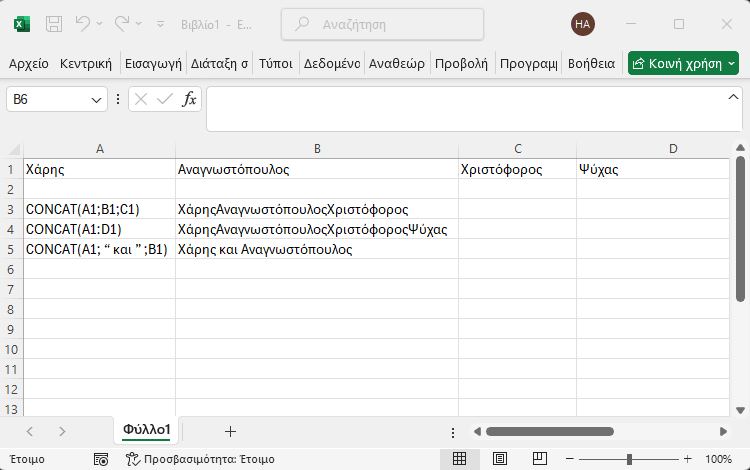
Η συνάρτηση αυτή δεν αφήνει κενά μεταξύ των συνδυαζόμενων δεδομένων, εκτός και αν χρησιμοποιήσουμε την τρίτη μορφή που βλέπουμε παραπάνω. Για παράδειγμα, αν θέλουμε να δημιουργήσουμε το “Χάρης Αναγνωστόπουλος” συνδυάζοντας τα κελιά A1 και B1, τότε θα πρέπει να χρησιμοποιήσουμε τη συνάρτηση “CONCAT(A1; “ ” ;B1)”.
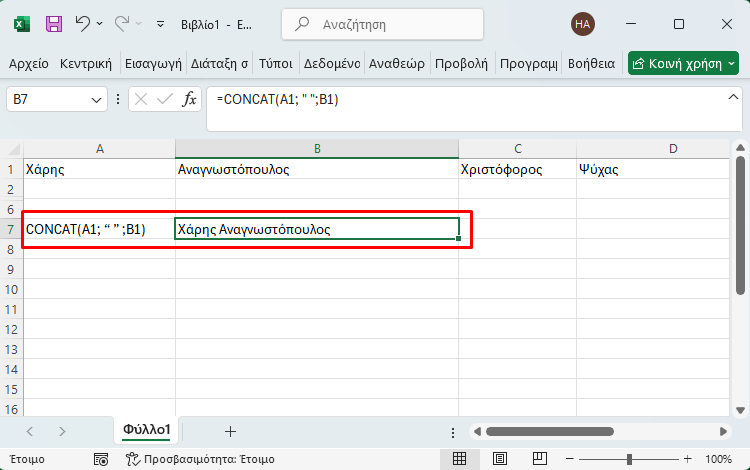
Η συνάρτηση TEXTJOIN
Η TEXTJOIN έχει λίγο πιο περίπλοκη σύνταξη από τη CONCAT, αλλά διευκολύνει την προσθήκη κενών μεταξύ των συνδυαζόμενων στοιχείων. Οι παράμετροι αυτής της συνάρτησης είναι τρεις, ο οριοθέτης, το αν θα αγνοεί ή όχι τα κενά κελιά, και τα κείμενα που θα συνδυάσει.
Ως οριοθέτη ορίζουμε ό,τι θέλουμε να προσθέτει η συνάρτηση μεταξύ των δεδομένων που ενώνει, ενώ η δεύτερη παράμετρος μπορεί να είναι TRUE ή FALSE, ανάλογα αν θα λαμβάνει υπόψη τα κενά κελιά ή όχι.
Όπως παρατηρούμε στην παρακάτω εικόνα, στην πρώτη περίπτωση η συνάρτηση έχει βάλει κενά μεταξύ των λέξεων, αλλά αγνόησε το κενό κελί C1. Από την άλλη, στη δεύτερη περίπτωση έχει λάβει υπόψη το κενό κελί C1 και μεταξύ της δεύτερης και τρίτης λέξης υπάρχουν δύο κενά.
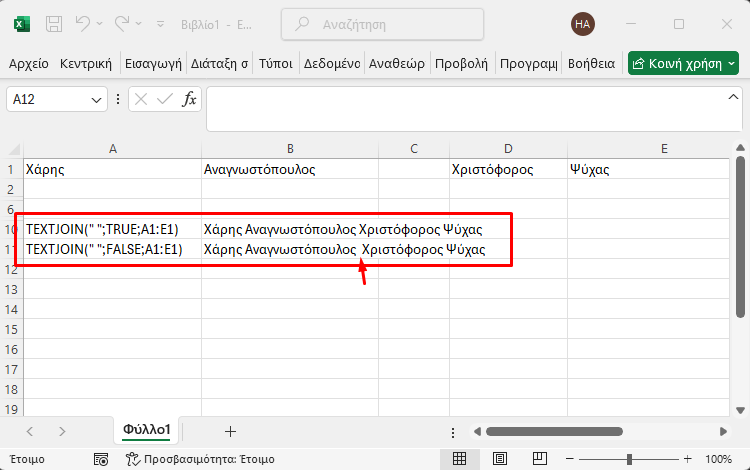
Σας άρεσαν τα QuickSteps της εβδομάδας;
Πώς σας φάνηκαν οι συμβουλές και τα κόλπα αυτής της εβδομάδας; Γνωρίζατε ή/και χρησιμοποιούσατε κάποιο από αυτά;
Έχετε να προτείνετε κάποιο δικό σας κόλπο, ή μία συμβουλή που θέλετε να μπει στη στήλη μας; Γράψτε τη στο Questions.pcsteps.gr και ίσως τη δημοσιεύσουμε σε μελλοντικό οδηγό.